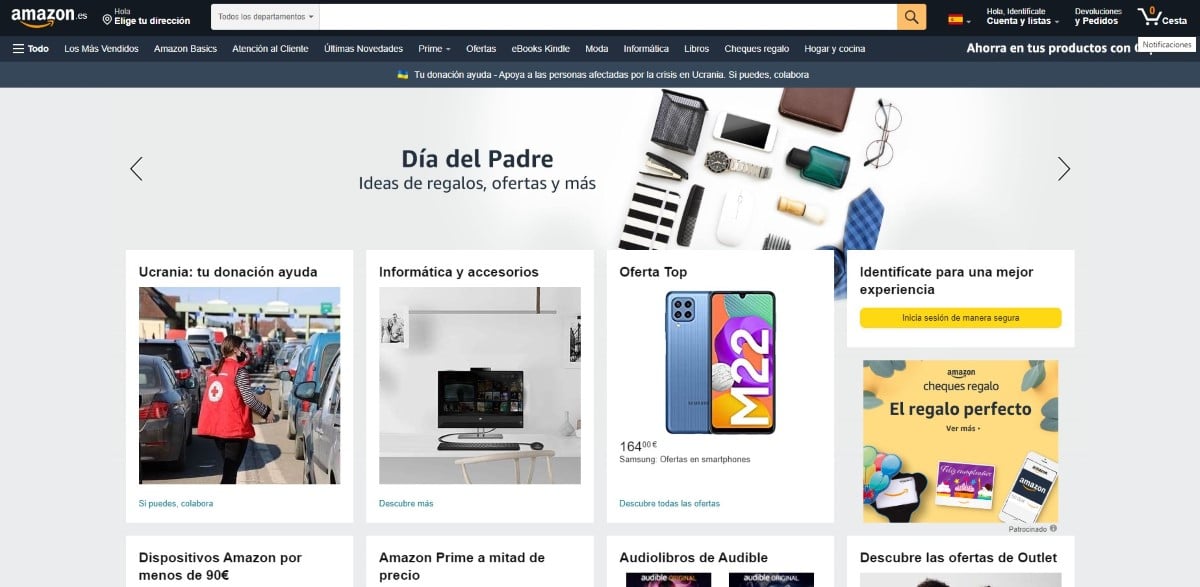
Hvis du deler din konto med din partner, er det sandsynligt, at du ved en lejlighed har spekuleret på, om det er muligt at få adgang til skjulte Amazon-ordrer igen, de ordrer, som vi har skjult, så vores partner ikke ved, hvad vi planlægger at give ham .
I denne artikel vil vi vise dig, hvordan du viser dem igen, og forresten vil vi også vise dig de trin, du skal følge for at skjule dem. Derudover vil vi også give dig mulighed for at skjule de næste ordrer, så Alexa ikke går af tungen.
Sådan fungerer Amazon

Amazon er Online Store største i verden med tilladelse fra AliExpress. Men i modsætning til sidstnævnte kan vi på Amazon købe mere end 2 millioner produkter og modtage dem gratis næste dag (hvis vi er Prime-brugere).
En af grundene, der også har været medvirkende til, at denne virksomhed er blevet en reference inden for elektronisk handel, er returpolitikken.
I modsætning til fysiske butikker, hvor de i de fleste tilfælde giver dig et stort antal hits for at returnere et produkt, er der ikke noget problem hos Amazon.
Dertil skal vi tilføje, hvis vi har et problem med artiklen. Amazon tilbyder 2 års garanti på alle køb. Garantien er den samme som på europæisk plan, men i elektronisk udstyr er den af afgørende betydning.
Hvis enheden i løbet af denne garantiperiode holder op med at fungere eller fungerer forkert, vil den opfordre os til at kontakte sælgeren.
Hvis den ikke svarer os eller ikke længere arbejder med Amazon, refunderer Amazon det fulde beløb for produktet, når vi har returneret det.
Sådan sælger Amazon

Amazon Det køber ikke kun produkter fra grossister for at sælge dem, men fungerer også som mellemled mellem millioner af virksomheder.
Udover alle de produkter, som Amazon har på sine varehuse til at sende dagen efter, kan vi også finde virksomheder, der sælger gennem Amazon.
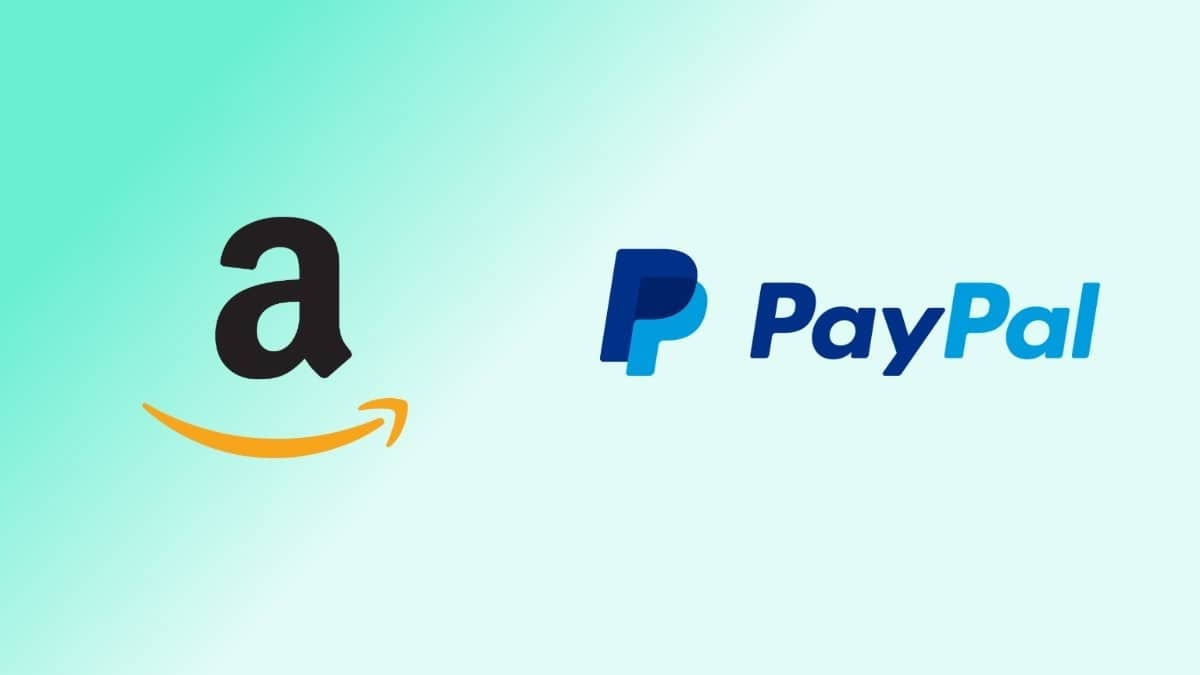
På denne måde udvider den rækken af artikler, der er tilgængelige på denne platform. Amazon fungerer til enhver tid som mellemmand. Med andre ord, hvis vi har et problem, er Amazon ansvarlig for os. Hvis der er et problem med produktet, sørger Amazon for at håndtere det firma, der har solgt det.
Som vi kan se, forenkler Amazon og gør det meget nemmere at købe stort set ethvert produkt over internettet.
Hvis du køber et produkt, har du 15 dage til at returnere det og få varen refunderet uden at angive nogen grund.
Køb på Amazon
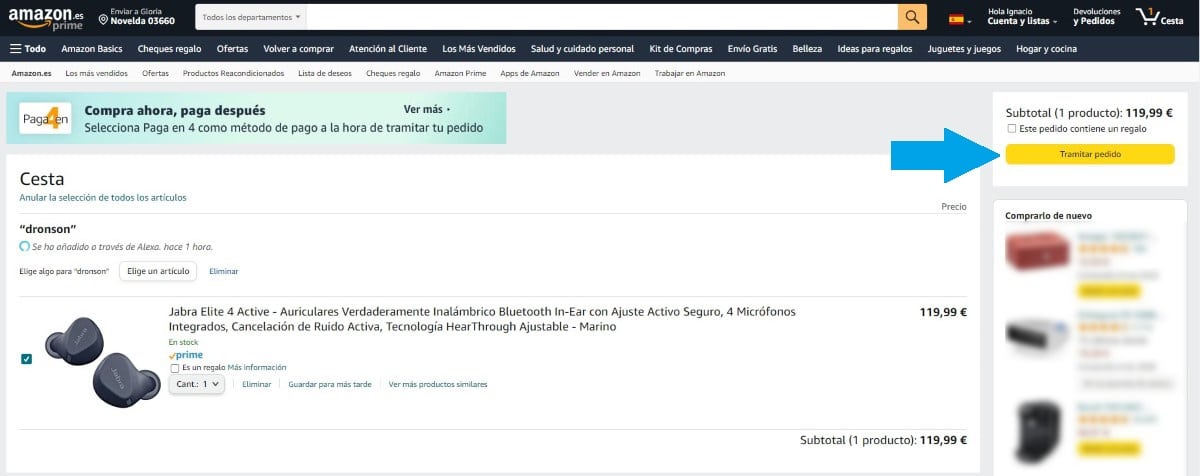
For at købe på Amazon er det første vi skal gøre at oprette en konto, en konto hvor vi skal tilføje en betalingsmetode for at kunne købe i butikken.
Når vi har oprettet kontoen, skal vi, når vi er interesseret i et produkt, klikke på knappen Tilføj til indkøbskurv. Vi kan tilføje lige så mange produkter, som vi ønsker.
Hvis produkterne ikke er tilgængelige til forsendelse med det samme, giver virksomheden os mulighed for at samle alle ordrer i en enkelt forsendelse eller modtage dem, efterhånden som de er tilgængelige.
Sådan administrerer du ordrer på Amazon
Når købet er formaliseret og betalingen er foretaget, bliver det til en ordre. Hvis vi har et problem med nogle af produkterne, skal vi gå ind under Mine ordrer.
Inden for Mine bestillinger finder du alle de køb, vi har foretaget. Hvert køb har et andet ordrenummer, selvom alle vil blive sendt sammen i samme forsendelse.
På denne måde kan vi både skjule de ordrer, vi har lavet, en særlig nyttig funktion, hvis vi deler Amazon-kontoen med vores partner eller familie.
Sådan skjuler du ordrer på Amazon
Funktionen, der giver os mulighed for at skjule ordrer på Amazon, er beregnet til at skjule de ordrer, vi har lavet på platformen, og består grundlæggende i at arkivere dem i vores købshistorik.
Denne funktion er ideel, hvis vi ikke ønsker at give et fingerpeg om, hvad vi planlægger at give til vores kære, som vi deler kontoen med.
Ordrer skjules/arkiveres ikke under et brugernavn, de forsvinder blot fra ordrevisningen. På denne måde kan resten af medlemmerne, som vi deler kontoen med, hvis de har den nødvendige viden, få adgang til filordrerne og verificere, at vi er skjult.
Hvis du vil vide, hvordan du skjuler ordrer på Amazon, så vil jeg vise dig alle de trin, du skal følge:
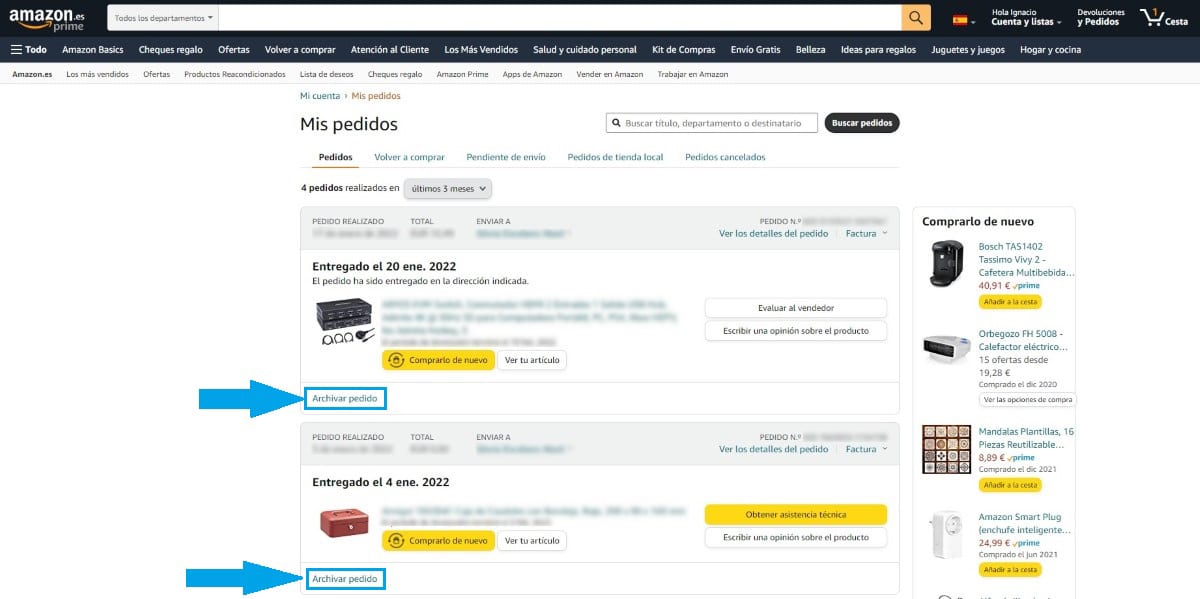
- Først og fremmest får vi adgang til Amazon-webstedet og indtaster vores kontodata.
- Dernæst går vi til afsnittet Konti og lister, som er placeret i den øverste højre del af nettet.
- Klik på Mine ordrer i rullemenuen, der kommer frem.
- Dernæst vil alle de ordrer, vi har foretaget inden for de sidste 3 måneder, blive vist. Hvis vi ønsker at forlænge løbetiden, skal vi ændre drop-down boksen øverst.
- For at skjule en ordre skal vi klikke videre Arkivbestilling, mulighed er placeret i bunden af hver af ordrerne.
Selvom en ordre kan være forskellige produkter, vil vi i dette afsnit finde alle de produkter, som vi har købt i separate ordrer. Amazon tillader os arkiver op til 500 ordrer.
På den måde kan vi arkivere indkøb af forskellige produkter fra samme forsendelse uden at arkivere resten. Det er lidt forvirrende at forstå i starten, men
Sådan viser du skjulte ordrer på Amazon igen
Hvis vi har ombestemt os og ønsker, at ordren skal vises igen, det vil sige fjerne den fra arkivet eller fjerne den fra arkivet, som Amazon siger, skal vi udføre følgende trin:
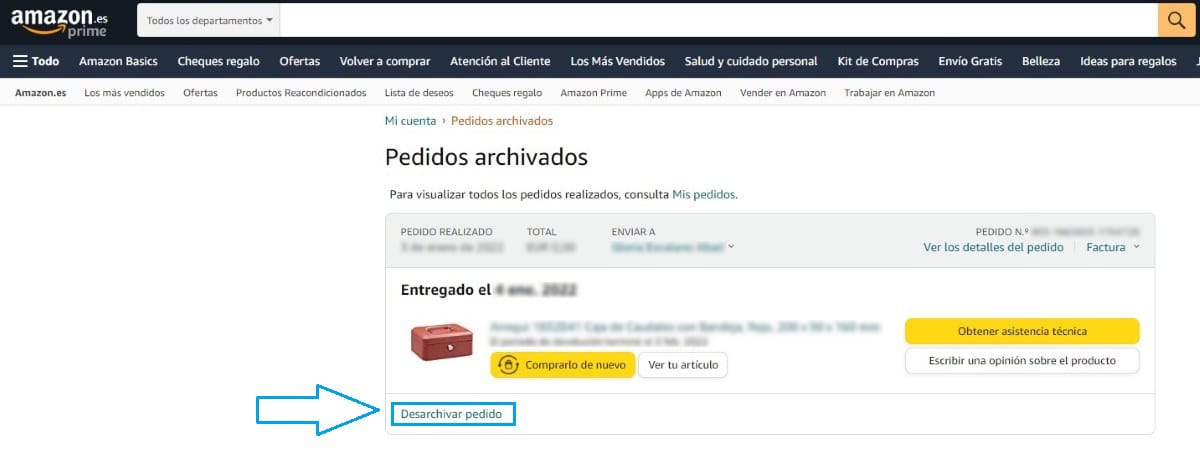
- Først og fremmest får vi adgang til Amazon-webstedet og indtaster vores kontodata.
- Dernæst går vi til afsnittet Konti og lister, som er placeret i den øverste højre del af nettet.
- Klik på Mine ordrer i rullemenuen, der kommer frem.
- Klik derefter på rullemenuen Sidste 3 måneder.
- Klik derefter på Arkiverede ordrer.
- For at vise det igen i sektionen Ordrer, nederst i arkivproduktet, muligheden Fjern arkivering af produkt.
Fra dette øjeblik vil den ordre, som vi har fjernet fra arkivet, blive vist igen i sektionen Ordrer.
Sådan får du adgang til skjulte ordrer

Hvis du kun vil have adgang til arkiverede ordrer, udfører vi disse trin:
- Først og fremmest får vi adgang til Amazon-webstedet og indtaster vores kontodata.
- Dernæst går vi til afsnittet Konti og lister, som er placeret i den øverste højre del af nettet.
- Klik på Mine ordrer i rullemenuen, der kommer frem.
- Klik derefter på rullemenuen Sidste 3 måneder.
- Klik derefter på Arkiverede ordrer.
- Til sidst vil alle de ordrer, som vi har arkiveret på platformen, blive vist.